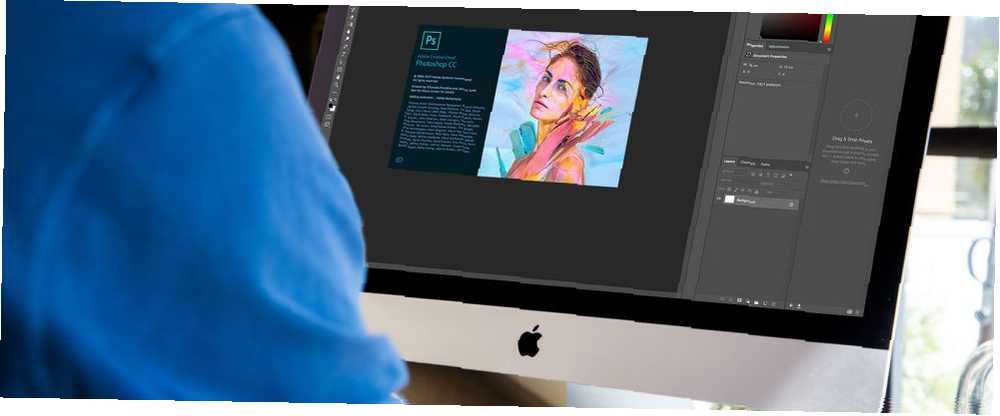
Harry James
0
2370
299
Nie bez powodu w programie Photoshop CC 2018, najnowszej wersji czcigodnej potęgi projektowej Adobe, nie bez powodu. Adobe wprowadziło mnóstwo nowych funkcji Photoshopa w CC 2018, które są podekscytowane zarówno dla fotografów, jak i projektantów.
1. Wybierz i zamaskuj ulepszenia
Za pomocą funkcji Select i Mask Adobe można zmienić tło obrazu. Photoshop CC 2018 poprawił tę funkcję (choć nadal będziesz musiał spędzać czas na czyszczeniu produktu końcowego).
Otwórz obraz, który chcesz edytować, i przejdź do Wybierz> Wybierz i Maskuj. Użyj Narzędzie szybkiego wyboru (skrót klawiszowy W.), aby wybrać część obrazu, którą chcesz zachować, oraz Udoskonal narzędzie do szczotkowania krawędzi (skrót klawiszowy R), aby wyczyścić krawędzie obrazu.
Aby zobaczyć proces w akcji i porównanie z poprzednią wersją funkcji, sprawdź poniższy film:
2. Maskowanie koloru i zakresu luminancji
Biodrówki się radują! Fotografowie fotografujący w trybie surowym mogą teraz skorzystać z nowego maskowania zakresu kolorów i luminancji w programie Adobe Camera Raw.
Dzięki funkcji luminancji możesz selektywnie przyciemnić lub rozjaśnić części obrazu. Dzięki funkcji koloru możesz selektywnie regulować nasycenie określonego koloru na zdjęciu. Ta nieniszcząca funkcja jest również dostępna w Lightroom.
Po prostu znacznie łatwiej było selektywnie desaturować kolory w Photoshopie CC 2018 dla tego stonowanego wyglądu hipster. Aby uzyskać dostęp do tej funkcji, musisz otworzyć zdjęcie RAW. Jeśli jeszcze tego nie zrobiłeś, w Wesaturate znajdziesz bezpłatne zdjęcia w formacie RAW.
Aby zobaczyć tę funkcję w akcji (i subtelne użycie selektywnego desaturacji), sprawdź poniższy film:
3. Uzyskaj dostęp do zdjęć Lightroom w Photoshopie
Adobe w końcu ułatwiło dostęp do zdjęć Lightroom z Photoshopa bez konieczności przerywania tweetowania wystarczająco długo, aby znieść nudę otwarcia Lightrooma - ale jest pewien haczyk.
Adobe nie będzie już obsługiwać samodzielnej wersji Lightroom, a zamiast tego wprowadził dwie wersje programu do subskrypcji Creative Cloud Wszystko, co musisz wiedzieć o fotografii Adobe Creative Cloud [+ Prezenty] Wszystko, co musisz wiedzieć o fotografii Adobe Creative Cloud [+ Giveaway] Program Adobe Creative Cloud Photography zapewnia dostęp do Photoshopa, Lightrooma i wielu innych atrakcji. Rozdajemy trzy kopie szczęśliwym czytelnikom MakeUseOf. . Jeśli należysz do osób, które są uzasadnione tym poruszeniem, zapoznaj się z listą najlepszych darmowych alternatyw Lightroom 10 najlepszych alternatyw Lightroom (bezpłatny i płatny) 10 najlepszych alternatyw Lightroom (bezpłatny i płatny) Co są najlepsze alternatywy Lightroom, jeśli nie chcesz korzystać z Adobe Lightroom? Oto twoje najlepsze opcje. .
Więc co dostajemy zamiast tego? Lightroom, jak wiesz, nazywa się teraz Lightroom Classic CC i jest dostępny dla wszystkich subskrybentów Creative Cloud. Ta wersja nie jest zintegrowana z programem Photoshop.
Druga i nowsza opcja, Adobe Lightroom CC Jak korzystać z nowego Lightroom CC: Podstawy, które musisz wiedzieć Jak korzystać z nowego Lightroom CC: Podstawy, które musisz wiedzieć Chcesz nauczyć się korzystać z nowego Lightroom CC? Oto krótki przegląd wszystkich potrzebnych funkcji, a także pomoc w nawigacji po nowym interfejsie. , jest wersją programu opartą na chmurze i zostanie zintegrowana z programem Photoshop. Lightroom CC umożliwia także przesyłanie zdjęć bezpośrednio na konto w chmurze, odwiedzając lightroom.adobe.com lub korzystając z aplikacji mobilnej.
Lightroom CC jest dostępny dla osobistych użytkowników Creative Cloud oraz osób korzystających z podstawowego planu fotograficznego. Jeśli korzystasz z subskrypcji zespołowej Creative Cloud, będziesz musiał dodatkowo zapłacić za samą aplikację. Lightroom CC wraz z 1 TB przestrzeni dyskowej kosztuje 9,99 USD miesięcznie. Każdy dodatkowy terabajt miejsca kosztuje kolejne 10 USD.
Aby dowiedzieć się, jak działa wersja chmurowa Lightroom i zrozumieć różnicę między dwiema wersjami Lightroom, sprawdź wideo poniżej:
Wróćmy do faktycznej integracji z Photoshopem. Po pierwszym otwarciu programu Photoshop zobaczysz trzy opcje otwierania istniejących plików: Ostatnie, Pliki CC i Zdjęcia LR. Kliknij Zdjęcia LR, aby uzyskać dostęp do plików Lightroom.
Aby uzyskać dostęp do zdjęć Lightroom po kliknięciu poza ekran Start, użyj funkcji wyszukiwania w Photoshop CC 2018. Iść do Edycja> Szukaj (lub Ctrl + F.), aby wyszukać obrazy Lightroom z poziomu programu Photoshop.
Funkcja wyszukiwania wyświetla zdjęcia na podstawie ich zawartości wizualnej, nawet jeśli ich nie otagowano. (Z nieznanych przyczyn w chwili pisania tego tekstu użytkownicy systemu Windows z 64-bitową wersją systemu operacyjnego nie mają dostępu do funkcji wyszukiwania.)
4. Nowy panel właściwości
Kilka paneli zostało usprawnionych w Photoshopie CC 2018. I chociaż zmiany te są dość użyteczne, mogą zaoszczędzić mnóstwo czasu, jeśli chodzi o powtarzalne zadania.
Nowy panel właściwości oszczędza czas, udostępniając całą paletę funkcji na wyciągnięcie ręki. Możesz teraz dostosować ustawienia tekstu i znaków, takie jak interlinia, śledzenie, kolor, czcionka i rozmiar.
Chociaż może się to wydawać dość niewielką aktualizacją, oszczędza on powierzchnię ekranu użytkownikom Photoshopa korzystającym z mniejszego ekranu, ponieważ ma mniej otwartych paneli. Usprawnia również przepływ pracy, utrzymując niektóre kluczowe ustawienia w tym samym miejscu na ekranie przez cały czas.
5. Panel pędzli
W ruchu, który jest bardziej mylący niż Klingon Scrabble, panel Pędzle został przemianowany na panel Ustawienia pędzla, a panel Ustawienia pędzla nazywa się teraz Pędzle.
W nowym panelu Pędzle możesz zobaczyć wszystkie zainstalowane pędzle (w tym te, które samodzielnie wykonałeś. Przewodnik dla początkujących dotyczący tworzenia własnych pędzli w Photoshopie Przewodnik dla początkujących o tworzeniu własnych pędzli w Photoshopie Pędzle Adobe Photoshop to przydatny sposób na dodanie zainteresowanie twoimi projektami i tak jak możesz tworzyć własne niestandardowe wzory, możesz równie łatwo projektować i tworzyć własne pędzle.). Photoshop CC 2018 daje również dostęp do nowych pędzli stworzonych przez Kyle Webster. Nowe pędzle obejmują pędzle suche, mokre i efekty specjalne. Adobe ma także wiele innych darmowych pędzli.
Istnieje wiele małych, ale wygodnych, oszczędzających czas zmian w panelu pędzla. Na przykład po wybraniu narzędzia Pędzel zamiast otwierania panelu Pędzel lub przejścia do wybrania Pędzel wziętego w menu u góry ekranu, kliknięcie prawym przyciskiem myszy obrazu otworzy panel Pędzel, który umożliwia aby wybrać inny pędzel lub dostosować jego rozmiar i twardość.
Jeśli masz już ogromną bibliotekę pędzli zainstalowanych na komputerze, Adobe w końcu ułatwiło przeciąganie i upuszczanie tych pędzli do poszczególnych grup. Grupy można również zagnieżdżać.
Możesz przeskalować pędzle w górę lub w dół, aby wyświetlić więcej lub mniej pędzli w panelu, a także możesz dostosować ustawienie widoku, aby wyświetlić pociągnięcie pędzla, końcówkę i nazwę wszystko w panelu. (Możesz selektywnie włączać i wyłączać każdy z tych widoków).
6. Skopiuj i wklej skrót
Trudno uwierzyć, że wcześniej tego nie można było zrobić. W najnowszej wersji Photoshopa można wreszcie kopiować i wklejać warstwy między dokumentami za pomocą standardowych skrótów klawiaturowych (Ctrl / Cmd + C i Ctrl / Cmd + V).
Zamiast przeciągać warstwy (co jest szczególnie bolesne, jeśli używasz wolnego komputera) lub przełączać karty do widoku z kartami, możesz po prostu użyć skrótu klawiaturowego. Jeśli chcesz wkleić warstwę dokładnie w tym samym miejscu, co w pierwszym dokumencie, po prostu użyj skrótu klawiaturowego Ctrl / Cmd + Shift + V..
7. Zmienne czcionki
Zmienne czcionki oferują projektantom możliwość znalezienia idealnego kroju pisma dla swoich projektów. Za pomocą dowolnych zgodnych czcionek można dopasować grubość, szerokość i nachylenie liter do żądanego ustawienia.
Tutaj przyda się nowy panel Właściwości. Wybierz tekst i otwórz panel Właściwości (Okno> Właściwości). Następnie użyj suwaków, aby dostosować każde z tych ustawień.
Istnieje kilka czcionek zmiennych, które są dostarczane z programem Photoshop CC 2018, ale ponieważ ta funkcja staje się coraz bardziej powszechna, wyobrażamy sobie, że będziesz mógł pobierać własne czcionki zmienne z ulubionych odlewni czcionek.
Poniżej możesz zobaczyć, jak działa ta funkcja:
8. Samouczki krok po kroku
Photoshop CC 2018 wprowadził nowy panel o nazwie Learn Panel. Aby go otworzyć, przejdź do Windows> Ucz się. Ten nowy panel jest świetny dla początkujących, którzy dopiero zaczynają pracę z Adobe Photoshop. Oprogramowanie może początkowo być przytłaczające, a ta nowa funkcja daje użytkownikom możliwość nauczenia się korzystania z programu bez konieczności opuszczania programu Photoshop.
Chociaż istnieje mnóstwo świetnych samouczków na stronach takich jak Lynda i na samej stronie Adobe, to tylko kolejny sposób, w jaki Photoshop stał się o wiele bardziej intuicyjny w wydaniu 2018.
Lekcje oprowadzania podzielone są na cztery kategorie: fotografia, retusz, łączenie obrazów i projektowanie graficzne. Istnieje tylko kilka lekcji dla każdej kategorii, a obecnie dostępne samouczki są niezwykle proste. Ale biorąc pod uwagę, że ta funkcja została właśnie wprowadzona, spodziewamy się, że Adobe doda o wiele więcej.
Po wybraniu samouczka aplikacja poprowadzi Cię przez korzystanie z najnowszych funkcji programu Photoshop. Zapewnia również pliki ćwiczeń. Wszystko, co musisz zrobić, to kliknąć przycisk, aby rozpocząć, a Photoshop zajmie się resztą.
Oprócz panelu uczenia się dodano także Photoshop Bogate podpowiedzi. Mogą być nieco denerwujące dla doświadczonego użytkownika Adobe, ale jeśli jesteś nowy w Photoshopie, mogą się przydać.
Po najechaniu kursorem na narzędzie w Panelu narzędzi, Photoshop wyświetli wyskakujące okienko z samouczkiem, jak z niego korzystać. Na szczęście dla tych, którzy nie potrzebują tego samouczka, wyskakujące okienko wyświetli się dwukrotnie, a następnie zniknie w eterze.
9. Narzędzie Pióro krzywizny
Bardzo potrzebny dodatek dla osób zmagających się z narzędziem Pióro, nowe narzędzie Pióro krzywizny Photoshop CC 2018 znacznie ułatwia rysowanie lub śledzenie zakrzywionych kształtów. Narzędzie jest niezwykle intuicyjne, jeśli chodzi o tworzenie zakrzywionych ścieżek.
Narzędzie Pióro krzywizny jest dostępne w zwykłym menu narzędzia Pióro. Krzywą można utworzyć, klikając, zamiast klikania i przeciągania, tak jak w przypadku narzędzia Pióro. Na poniższym filmie możesz zobaczyć, jak łatwo jest utworzyć ścieżkę na zdjęciu:
Oprócz łatwego tworzenia ścieżek na zdjęciach ilustratorzy mogą również korzystać z tej funkcji w swoich rysunkach. Korzystanie ze ścieżki w Photoshopie ułatwia tworzenie skalowalnych obrazów, które nie tracą jakości podczas ich powiększania.
Photoshop CC 2018: dla fotografów i projektantów
Przyda się wiele innych nowych funkcji, w tym edycja zdjęć panoramicznych 360 stopni, wygładzanie pędzla, rozszerzone funkcje udostępniania, obsługa użytkowników wybierania numerów Microsoft Surface i inteligentne skalowanie.
Jest to jedna z największych aktualizacji, które Adobe wydało od jakiegoś czasu, i jest mnóstwo do zrobienia dla edytorów zdjęć, grafików i początkujących Photoshopa. Jest to usprawnione i bardziej wydajne środowisko Adobe.
Jeśli wahasz się przed aktualizacją do najnowszej wersji programu Photoshop, skorzystaj z niego. Bogactwo nowych funkcji sprawia, że jest to absolutnie tego warte. A jeśli nie masz jeszcze Photoshopa, od razu pobierz kopię!
Wykorzystaj w pełni oprogramowanie dzięki naszemu samouczkowi, który pokazuje, jak utworzyć niestandardowy gradient w Photoshop CC Jak utworzyć niestandardowy gradient za pomocą Photoshop CC Jak utworzyć niestandardowy gradient za pomocą Photoshop CC W tym artykule przeprowadzimy Cię przez jak utworzyć niestandardowy gradient w programie Photoshop CC w czterech prostych krokach. .











